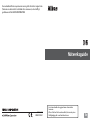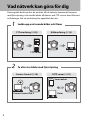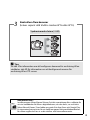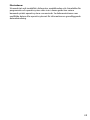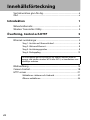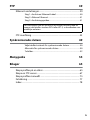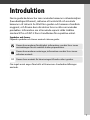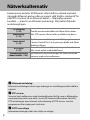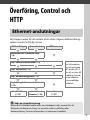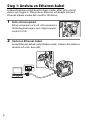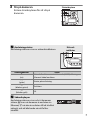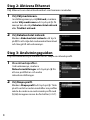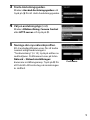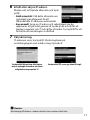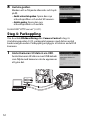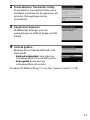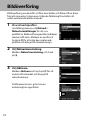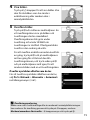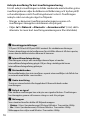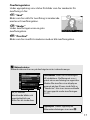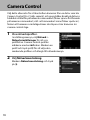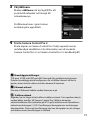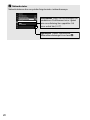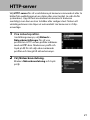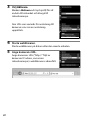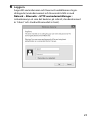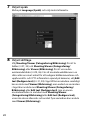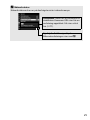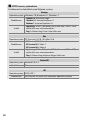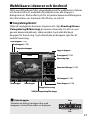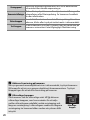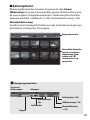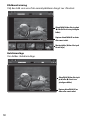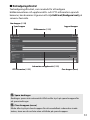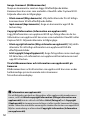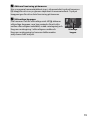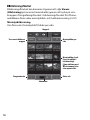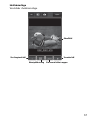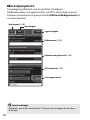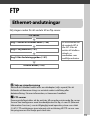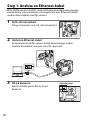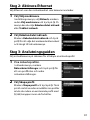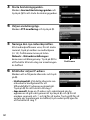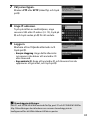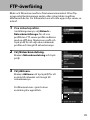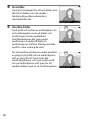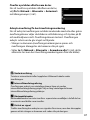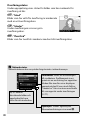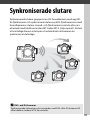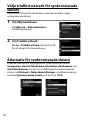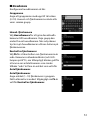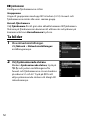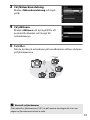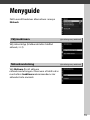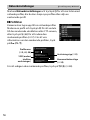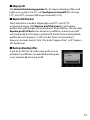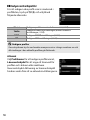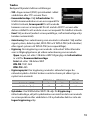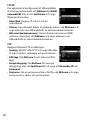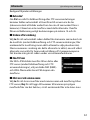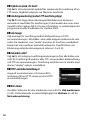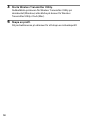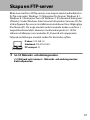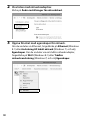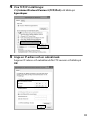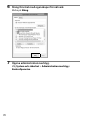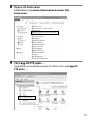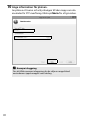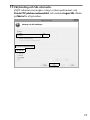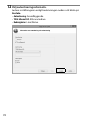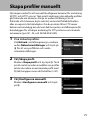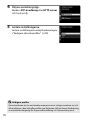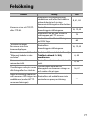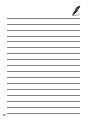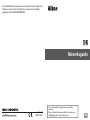Sv
Nätverksguide
• Läs denna handbok noggrant innan du använder
kameran.
• Efter att du har läst denna handbok, förvara den på en
lättillgänglig plats som framtida referens.
SB5L01(1B)
6MB2991B-01
Denna handbok får inte reproduceras vare sig helt eller delvis i någon form
(förutom som korta citat i testartiklar eller recensioner) utan skriftligt
godkännande från NIKON CORPORATION.

ii
Vad nätverk kan göra för dig
Denna guide beskriver hur du ansluter till ett nätverk, kommer åt kameran
med fjärrstyrning, och överför bilder till datorer och FTP-servrar över Ethernet-
anslutningar. När en anslutning har upprättats kan du:
1
Ladda upp existerande bilder och filmer
2
Ta eller visa bilder med fjärrstyrning
FTP-överföring (045) Bildöverföring (014)
FTP-server
Dator
Camera Control (018) HTTP-server (021)
Camera Control Pro 2
Smart enhet
Dator

iii
3
Kontrollera flera kameror
(kräver separat såld trådlös sändare WT-6 eller WT-5)
A Tips
Se sida 5 för information om att konfigurera kameran för anslutning till en
värddator, sida 39 för information om att konfigurera kameran för
anslutning till en FTP-server.
Nikon Manual Viewer 2
Installera appen Nikon Manual Viewer 2 på din smartphone eller surfplatta för
att visa handböcker för Nikons digitalkameror, när som helst, var som helst.
Nikon Manual Viewer 2 kan laddas ner gratis från App Store och Google Play.
En internetanslutning krävs för att ladda ner appen och produkthandböcker,
för vilken avgifter kan tas ut av din telefon- eller internetleverantör.
Synkroniserade slutare (049)

iv
Information om varumärken
IOS är ett varumärke eller registrerat varumärke som tillhör Cisco Systems, Inc.
i USA och/eller andra länder, och används under licens. Windows är antingen
ett registrerat varumärke eller ett varumärke som tillhör Microsoft Corporation
i USA och/eller andra länder. Mac, OS X, iPhone och iPad är registrerade
varumärken som tillhör Apple, Inc. i USA och/eller andra länder. XQD är ett
varumärke som tillhör Sony Corporation. CompactFlash är ett varumärke som
tillhör SanDisk Corporation. Alla andra varunamn som nämns i denna
handbok eller i annan dokumentation som medföljde din Nikon-produkt är
varumärken eller registrerade varumärken som tillhör respektive ägare.
Minneskort
Denna kamera är tillgänglig i XQD- och CompactFlash-kompatibla modeller.
Instruktionerna i denna guide förutsätter att ett XQD-minneskort används,
men handhavandet är identiskt för båda modellerna.
Public Source License från Apple
Denna produkt innehåller Apple mDNS-källkod som omfattas av villkoren i
Apple Public Source License som finns på
http://developer.apple.com/opensource/.
Denna fil innehåller ursprunglig kod och/eller modifieringar av ursprunglig
kod som följer definitionen i Apple Public Source License Version 2.0
(”licensen”) och omfattas av villkoren i denna. Denna fil får endast användas i
enlighet med villkoren i licensen. Hämta en kopia av licensen från
http://www.opensource.apple.com/license/apsl/ och läs den innan du
använder denna fil.
Den ursprungliga koden och all programvara som distribueras i enlighet med
licensen distribueras “I BEFINTLIGT SKICK”, UTAN NÅGRA SOM HELST
GARANTIER, UTTRYCKLIGA ELLER UNDERFÖRSTÅDDA, OCH APPLE AVSÄGER
SIG HÄRMED ALLA SÅDANA GARANTIER, INKLUSIVE OCH UTAN
BEGRÄNSNING, ALLA GARANTIER AVSEENDE SÄLJBARHET, LÄMPLIGHET FÖR
SÄRSKILDA ÄNDAMÅL, BESITTNINGSRÄTT ELLER FRÅNVARO AV INTRÅNG I
TREDJE PARTS RÄTTIGHETER. Se licensen för närmare information om vilka
rättigheter och begränsningar som följer av licensen.

v
Obs!
• Ingen del av denna guide får mångfaldigas, överföras, transkriberas, lagras i
ett lagringssystem eller översättas till något språk på något sätt utan
föregående skriftlig tillåtelse från Nikon.
• Nikon förbehåller sig rätten att när som helst ändra utseendet på och
specifikationerna för maskinvara och programvara som beskrivs i denna
guide utan föregående meddelande.
• Nikon kan inte hållas ansvarigt för eventuella skador som har uppkommit till
följd av användningen av denna produkt.
• Även om vi har gjort allt för att säkerställa att informationen i denna guide är
korrekt och fullständig är vi är tacksamma om ni uppmärksammar Nikon-
representanten i ert område på eventuella fel och utelämnanden (adress
tillhandahålls separat).
Anmärkning angående kopierings- och reproduktionsförbud
Observera att även enbart innehav av material som har kopierats eller
reproducerats digitalt med hjälp av en skanner, digitalkamera eller annan
liknande enhet kan vara straffbart enligt lag.
• Material som inte får kopieras eller reproduceras enligt lag
Det är förbjudet att reproducera sedlar, mynt, värdepapper,
statsobligationer eller premieobligationer, även om sådana kopior eller
avbildningar är märkta med ordet “Oäkta” eller liknande.
Det är förbjudet att kopiera eller reproducera sedlar, mynt eller värdepapper
som används i andra länder.
Det är förbjudet att utan föregående tillstånd av vederbörlig myndighet
kopiera eller reproducera oanvända frimärken eller förfrankerade vykort
som ges ut av staten.
Det är förbjudet att kopiera eller reproducera frimärken som ges ut av staten
och certifierade dokument som anges i gällande lagstiftning.

vi
• Anmärkningar beträffande särskilda kopior och reproduktioner
Varningar har utfärdats beträffande kopiering och reproduktion av
värdehandlingar som ges ut av privata företag (aktier, fakturor, checkar,
presentkort osv.), busskort eller kuponger, förutom då ett rimligt antal
kopior behövs för användning av ett företag. Det är även förbjudet att
kopiera eller reproducera pass som har utfärdats av statliga myndigheter,
licenser som getts ut av offentliga myndigheter och privata grupper, ID-kort
samt biljetter, t.ex. busskort och måltidskuponger.
• Upphovsrättsregler
Under upphovsrättslagen kan fotografier eller inspelningar av
upphovsrättsskyddade verk som gjorts med kameran inte användas utan
tillstånd av upphovsrättsinnehavaren. Undantag gäller för personligt bruk,
men notera att även personlig användning kan vara begränsad när det
gäller bilder eller inspelningar från utställningar eller liveuppträdanden.
Bakgrundskunskap
Denna guide förutsätter grundläggande kunskaper om ftp-servrar, lokala
nätverk och trådlösa nätverk. För mer information om installation,
konfigurering och användning av enheter i ett nätverk, kontakta tillverkaren
eller nätverksadministratören. Information om att konfigurera datorer för
anslutning till trådlösa nätverk finns i onlinehjälpen för Verktyget för trådlös
sändare.
Livslångt lärande
Som en del av Nikons engagemang i fortlöpande produktsupport och
utbildning, finns kontinuerligt uppdaterad information tillgänglig online på
följande webbplatser:
• Användare i USA: http://www.nikonusa.com/
• Användare i Europa och Afrika: http://www.europe-nikon.com/support/
• Användare i Asien, Oceanien och Mellanöstern: http://www.nikon-asia.com/
På de här webbplatserna finns aktuell produktinformation, tips, svar på
vanliga frågor (FAQ), samt allmänna råd om digital bildbearbetning och
fotografering. Ytterligare information kan finnas hos närmaste Nikon-
återförsäljare. Kontaktinformation finns på följande webbadress:
http://imaging.nikon.com/

vii
Illustrationer
Utseendet på och innehållet i dialogrutor, meddelanden och skärmbilder för
programvara och operativsystem som visas i denna guide kan variera
beroende på det operativsystem som används. Se dokumentationen som
medföljde datorn eller operativsystemet för information om grundläggande
datoranvändning.

viii
Vad nätverk kan göra för dig.....................................................................ii
Obs! ....................................................................................................................v
Introduktion 1
Nätverksalternativ........................................................................................ 2
Wireless Transmitter Utility....................................................................... 4
Överföring, Control och HTTP 5
Ethernet-anslutningar ................................................................................ 5
Steg 1: Ansluta en Ethernet-kabel ..................................................... 6
Steg 2: Aktivera Ethernet....................................................................... 8
Steg 3: Anslutningsguiden................................................................... 8
Steg 4: Parkoppling...............................................................................12
Bildöverföring..............................................................................................14
Camera Control...........................................................................................18
HTTP-server ..................................................................................................21
Webbläsare i datorer och Android ..................................................27
iPhone-webbläsare ...............................................................................34
Innehållsförteckning
För information om att ansluta till ett trådlöst nätverk med en
separat såld trådlös sändare WT-6 eller WT-5, se handboken som
medföljer enheten.

ix
FTP 39
Ethernet-anslutningar.............................................................................. 39
Steg 1: Ansluta en Ethernet-kabel....................................................40
Steg 2: Aktivera Ethernet.....................................................................41
Steg 3: Anslutningsguiden .................................................................41
FTP-överföring ............................................................................................ 45
Synkroniserade slutare 49
Välja trådlöst nätverk för synkroniserade slutare.......................50
Alternativ för synkroniserade slutare..............................................50
Ta bilder.....................................................................................................52
Menyguide 55
Bilagor 65
Skapa profiler på en dator ......................................................................65
Skapa en FTP-server.................................................................................. 67
Skapa profiler manuellt ........................................................................... 75
Felsökning ....................................................................................................77
Index............................................................................................................... 78
För information om att ansluta till ett trådlöst nätverk med en
separat såld trådlös sändare WT-6 eller WT-5, se handboken som
medföljer enheten.

x

1
Introduktion
Denna guide beskriver hur man använder kameran i nätverksmiljöer
(huvudsakligen Ethernet), inklusive att ansluta till och använda
kameran i ett nätverk. Se till att läsa guiden och kamerans handbok
noggrant, och förvara dem där de kan läsas av alla som använder
produkten. Information om att använda separat sålda trådlösa
sändare WT-6 och WT-5 finns i handboken för respektive enhet.
Symboler och ikoner
Följande symboler och ikoner används i denna guide:
Om inget annat anges förutsätts att kamerans standardinställningar
används.
D
Denna ikon markerar försiktighet, information som bör läsas innan
användningen för att undvika skador på produkten.
A
Denna ikon markerar noteringar, information som bör läsas innan
enheten används.
0
Denna ikon används för hänvisningar till andra sidor i guiden.

2
Nätverksalternativ
Kameran kan anslutas till Ethernet- eller trådlösa nätverk med den
inbyggda Ethernet-porten eller en separat såld trådlös sändare WT-6
eller WT-5 (notera att en Ethernet-kabel — tillgänglig separat i
handeln — krävs för en Ethernet-anslutning). Välj mellan följande
anslutningslägen:
FTP-överföring
(045)
Överför existerande bilder och filmer till en dator
eller FTP-server, eller överför nya bilder när de tas.
Bildöverföring
(014)
Camera Control
(018)
Styr kameran med den separat sålda programvaran
Camera Control Pro 2 och spara nya bilder och filmer
direkt på datorn.
HTTP-server
(021)
Visa och ta bilder med fjärrstyrning med en dator
eller smart enhet med webbläsare.
Synkroniserade slutare
(endast trådlöst; 049)
Synkronisera slutarutlösningen för flera fjärrstyrda
kameror med en huvudkamera.
A Ethernet-anslutning
Ethernet-anslutningar kräver inga ändringar av inställningarna för trådlösa
nätverk.
A FTP-servrar
Serverar kan konfigureras med standardtjänster för ftp, som är tillgängliga
med operativsystem som stöds, såsom IIS (Internet Information Services).
FTP-anslutningar över internet och anslutning till FTP-servrar som kör
programvara från tredje part stöds inte.
A HTTP-serverläge
Internetanslutningar stöds inte i http-serverläge.

3
A Routers
Anslutning till datorer i andra nätverk via en router stöds inte.
A Brandväggsinställningar
TCP-port 21 och 32768 till 61000 används för FTP, TCP-port 22 och 32768 till
61000 för SFTP, och TCP-port 15740 och UDP-port 5353 för anslutningar till
datorer. Filöverföringen kan blockeras om serverns brandvägg inte är
konfigurerad för att tillåta åtkomst till dessa portar.

4
Wireless Transmitter Utility
Wireless Transmitter Utility används för parkoppling i lägena
bildöverföring och camera control (013) och kan också hjälpa till att
skapa nätverksprofiler. Du kan installera verktyget efter att ha laddat
ner det från följande webbplats:
http://downloadcenter.nikonimglib.com/
Se till att använda den senaste versionen av Wireless Transmitter
Utility och kamerans firmware.

5
Överföring, Control och
HTTP
Följ stegen nedan för att ansluta till en dator i lägena bildöverföring,
camera control och http-server.
Ethernet-anslutningar
Bildöverföring Camera Control HTTP-server
Installera Wireless Transmitter Utility
(04)
Steg 1: Anslut en Ethernet-kabel (0 6)
För information
om att använda
WT-6 eller WT-5
för att ansluta till
trådlösa nätverk,
se handboken
som medföljer
enheten.
Steg 2: Välj Ethernet (08)
Steg 3: Kör Anslutningsguiden (08)
Steg 4: Parkoppla kameran och datorn
(012)
Överför bilder
(014)
Kontrollera
kameran (018)
Komma åt kameran
(021)
D Välja en strömförsörjning
Använd ett fulladdat batteri eller en nätadapter (säljs separat) för att
förhindra att kameran stängs av oväntat under inställning eller
dataöverföring. För mer information, se kamerans handbok.

6
Steg 1: Ansluta en Ethernet-kabel
Förbered kameran enligt beskrivningen nedan, efter att ha startat
datorn och loggat in. Stäng inte av kameran och koppla inte bort
Ethernet-kabeln medan data överförs till datorn.
1 Sätt i ett minneskort.
Stäng av kameran och sätt i ett minneskort.
Detta steg kan hoppas över i läget camera
control (018).
2 Anslut en Ethernet-kabel.
Anslut Ethernet-kabeln enligt bilden nedan. Hantera kontakterna
varsamt och sätt i dem rakt.

7
3 Slå på kameran.
Rotera strömbrytaren för att slå på
kameran.
A Anslutningsstatus
Anslutningsstatusen visas av nätverksindikatorn.
A Sökardisplayen
Anslutningsstatusen visas också i kamerans
sökare. T visas när kameran är ansluten via
Ethernet, U när den är ansluten till ett trådlöst
nätverk, och ett blinkande när ett fel har
inträffat.
Strömbrytare
Nätverk
indikator
Nätverksindikator Status
●
(av)
Nätverksfunktionerna inaktiverade (0 55) eller ingen
Ethernet-kabel ansluten.
K
(grön)
Väntar på anslutning.
H
(blinkar grönt)
Ansluten.
H
(blinkar gult)
Fel.

8
Steg 2: Aktivera Ethernet
Välj Ethernet som den nätverksenhet som kameran använder.
1 Välj Välj maskinvara.
I inställningsmenyn, välj Nätverk, markera
sedan Välj maskinvara och tryck på 2. På
menyn kan du välja Kabelanslutet nätverk
eller Trådlöst nätverk.
2 Välj Kabelanslutet nätverk.
Markera Kabelanslutet nätverk och tryck
på J för att välja det markerade alternativet
och återgå till nätverksmenyn.
Steg 3: Anslutningsguiden
Följ instruktionerna på skärmen för att skapa en nätverksprofil.
1 Visa nätverksprofiler.
I nätverksmenyn, markera
Nätverksinställningar och tryck på 2 för
att visa profillistan och andra
nätverksinställningar.
2 Välj Skapa profil.
Markera Skapa profil och tryck på 2. Tänk
på att om listan redan innehåller nio profiler
måste du radera en existerande profil med
O (Q)-knappen innan du fortsätter (057).

9
3 Starta Anslutningsguiden.
Markera Använd Anslutningsguiden och
tryck på 2 för att starta Anslutningsguiden.
4 Välj en anslutningstyp (02).
Markera Bildöverföring, Camera Control
eller HTTP-server och tryck på J.
5 Namnge den nya nätverksprofilen.
Ett standardprofilnamn visas; för att ändra
namnet enligt beskrivningen i
“Textinmatning” (0 10), tryck på mitten av
multiväljaren. Profilnamnet visas på listan
Nätverk > Nätverksinställningar i
kamerans inställningsmeny. Tryck på J för
att fortsätta till nästa steg när inmatningen
är slutförd.
Profilnamn

10
A Textinmatning
Följande dialogruta visas när textinmatning krävs.
Om du vill ange ett nytt tecken vid den aktuella markörpositionen, tryck in
tecknen på pekskärmens tangentbord (klicka på knappen för val av
tangentbord för att bläddra genom stor bokstav, liten bokstav och symbol).
Du kan också använda multiväljaren för att markera önskat tecken i
tangentbordsområdet, och trycka mitt på multiväljaren (notera att om ett
tecken anges när fältet är fullt raderas det sista tecknet i fältet). För att
radera tecknet under markören, tryck på O (Q)-knappen. För att flytta
markören till en ny position, håll in W (M)-knappen och tryck på 4 eller 2.
För att slutföra inmatningen och återgå till föregående meny, tryck på J. För
att avbryta och återgå till den föregående menyn utan att slutföra
textinmatningen, tryck på G.
Namnfält
Tangentbordsfält
Val av tangentbord
Sidan laddas ...
Sidan laddas ...
Sidan laddas ...
Sidan laddas ...
Sidan laddas ...
Sidan laddas ...
Sidan laddas ...
Sidan laddas ...
Sidan laddas ...
Sidan laddas ...
Sidan laddas ...
Sidan laddas ...
Sidan laddas ...
Sidan laddas ...
Sidan laddas ...
Sidan laddas ...
Sidan laddas ...
Sidan laddas ...
Sidan laddas ...
Sidan laddas ...
Sidan laddas ...
Sidan laddas ...
Sidan laddas ...
Sidan laddas ...
Sidan laddas ...
Sidan laddas ...
Sidan laddas ...
Sidan laddas ...
Sidan laddas ...
Sidan laddas ...
Sidan laddas ...
Sidan laddas ...
Sidan laddas ...
Sidan laddas ...
Sidan laddas ...
Sidan laddas ...
Sidan laddas ...
Sidan laddas ...
Sidan laddas ...
Sidan laddas ...
Sidan laddas ...
Sidan laddas ...
Sidan laddas ...
Sidan laddas ...
Sidan laddas ...
Sidan laddas ...
Sidan laddas ...
Sidan laddas ...
Sidan laddas ...
Sidan laddas ...
Sidan laddas ...
Sidan laddas ...
Sidan laddas ...
Sidan laddas ...
Sidan laddas ...
Sidan laddas ...
Sidan laddas ...
Sidan laddas ...
Sidan laddas ...
Sidan laddas ...
Sidan laddas ...
Sidan laddas ...
Sidan laddas ...
Sidan laddas ...
Sidan laddas ...
Sidan laddas ...
Sidan laddas ...
Sidan laddas ...
Sidan laddas ...
Sidan laddas ...
Sidan laddas ...
Sidan laddas ...
-
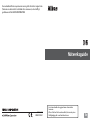 1
1
-
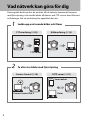 2
2
-
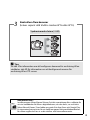 3
3
-
 4
4
-
 5
5
-
 6
6
-
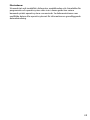 7
7
-
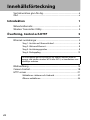 8
8
-
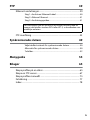 9
9
-
 10
10
-
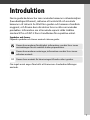 11
11
-
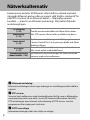 12
12
-
 13
13
-
 14
14
-
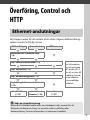 15
15
-
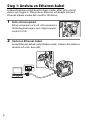 16
16
-
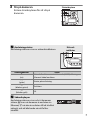 17
17
-
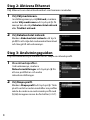 18
18
-
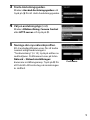 19
19
-
 20
20
-
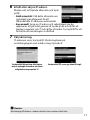 21
21
-
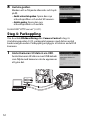 22
22
-
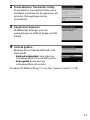 23
23
-
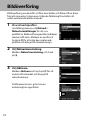 24
24
-
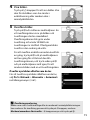 25
25
-
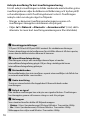 26
26
-
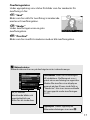 27
27
-
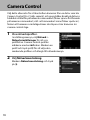 28
28
-
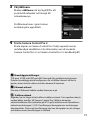 29
29
-
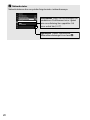 30
30
-
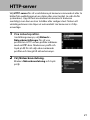 31
31
-
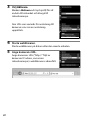 32
32
-
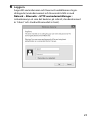 33
33
-
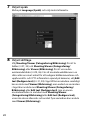 34
34
-
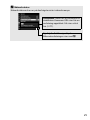 35
35
-
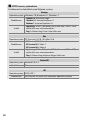 36
36
-
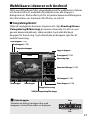 37
37
-
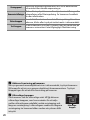 38
38
-
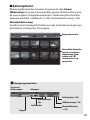 39
39
-
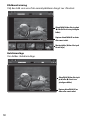 40
40
-
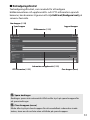 41
41
-
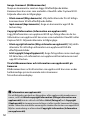 42
42
-
 43
43
-
 44
44
-
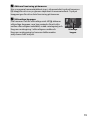 45
45
-
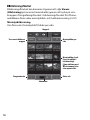 46
46
-
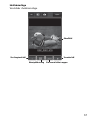 47
47
-
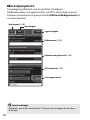 48
48
-
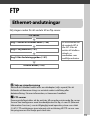 49
49
-
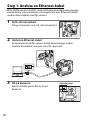 50
50
-
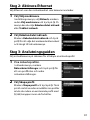 51
51
-
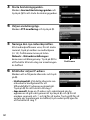 52
52
-
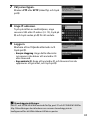 53
53
-
 54
54
-
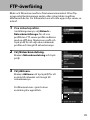 55
55
-
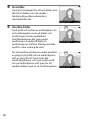 56
56
-
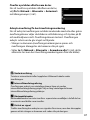 57
57
-
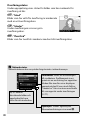 58
58
-
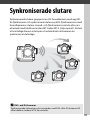 59
59
-
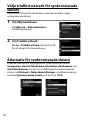 60
60
-
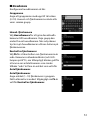 61
61
-
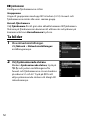 62
62
-
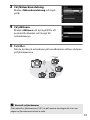 63
63
-
 64
64
-
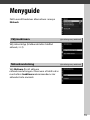 65
65
-
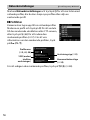 66
66
-
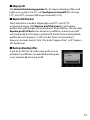 67
67
-
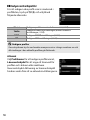 68
68
-
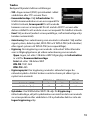 69
69
-
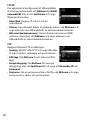 70
70
-
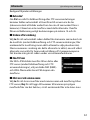 71
71
-
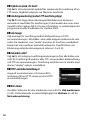 72
72
-
 73
73
-
 74
74
-
 75
75
-
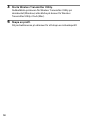 76
76
-
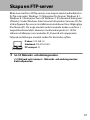 77
77
-
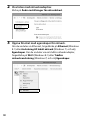 78
78
-
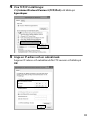 79
79
-
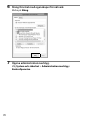 80
80
-
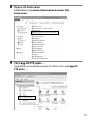 81
81
-
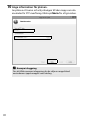 82
82
-
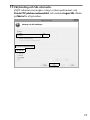 83
83
-
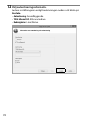 84
84
-
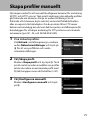 85
85
-
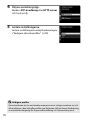 86
86
-
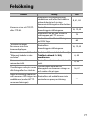 87
87
-
 88
88
-
 89
89
-
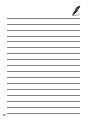 90
90
-
 91
91
-
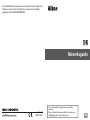 92
92